Die fünf wichtigsten Möglichkeiten zum Zurücksetzen eines gesperrten Samsung-Telefons
Jeder Smartphone-Nutzer wählt eine kompliziertePasswort oder Muster zum Schutz der Daten im Gerät. Es dient lediglich der Gewährleistung der Sicherheit und der Erhöhung der Sicherheit des Geräts, damit andere nicht einfach auf das Gerät zugreifen können. Aber manchmal wird diese sehr komplizierte Sicherheit auch für den Benutzer zu einem großen Problem. Es ist sehr leicht, einen bestimmten Code oder ein bestimmtes Muster zu vergessen, aber wenn dies geschieht, ist der Benutzer von seinem eigenen Gerät ausgeschlossen, und leider wissen es nicht viele Benutzer Zurücksetzen eines gesperrten Samsung-Telefons. Aber keine Sorge, dieser Artikel beschreibt verschiedene Möglichkeiten, um auf ein gesperrtes Samsung-Gerät zuzugreifen, aber alle diese Verfahren werden definitiv alle Daten von Ihrem Gerät löschen.
- Teil 1: Samsung Reset Password im Wiederherstellungsmodus
- Möglichkeit 2: Samsung setzt das Passwort zurück, wenn Sie über ein Google-Konto verfügen
- Möglichkeit 3: Samsung setzt das Kennwort remote mit dem Android-Geräte-Manager zurück
- Möglichkeit 4: Samsung setzt das Passwort mit Find My Mobile zurück
- Möglichkeit 5: Samsung setzt das Kennwort mithilfe anderer Entsperrsoftware zurück
Teil 1: Samsung Reset Password im Wiederherstellungsmodus
Sie können das Passwort Ihres Samsung ganz einfach zurücksetzenSie können das Gerät von den Einstellungen Ihres Geräts aus mobil verwenden. Wenn Sie jedoch von Ihrem Gerät ausgeschlossen sind, ist es weiterhin möglich, das Gerät in den Wiederherstellungsmodus zu versetzen. Dies ist jedoch nicht ganz so einfach.
Wie können Sie ein gesperrtes Samsung-Telefon zurücksetzen? Befolgen Sie einfach die folgenden Schritte:
Schritt 1: Schalten Sie zunächst Ihr Samsung-Gerät aus und starten Sie es anschließend im Wiederherstellungsmodus.
Schritt 2: Sie müssen die Lautstärketaste und die Home-Taste gleichzeitig 10 Sekunden lang gedrückt halten. Sie erhalten den Bildschirm für die Softwareaktualisierung. Das Telefon vibriert, lässt die Tasten jedoch nicht los. Später erhalten Sie die Meldung "Kein Befehl". Warten Sie keine Minute und das Gerät wechselt in den Wiederherstellungsmodus.
Schritt 3: Drücken Sie nun im Wiederherstellungsmodus die Lauter- und Leiser-Taste und wählen Sie Factory Reset. Bestätigen Sie den Befehl, indem Sie auf die Schaltfläche „Power“ tippen.
Schritt 4: Bestätigen Sie abschließend den Befehl, indem Sie "Ja - Alle Benutzerdaten löschen" auswählen.

Danach wird das Gerät auf seinen ursprünglichen Zustand zurückgesetztWerkseinstellungen. Wählen Sie dann "Jetzt neu starten". Nach dem Neustart des Telefons erhalten Sie ein ab Werk wiederhergestelltes Samsung-Handy. Es ist eine sehr einfache Prozedur, aber wenn Sie bei einem Schritt nicht weiterkommen, drücken Sie einfach lange auf die Ein / Aus-Taste, um das Gerät auszuschalten. Starten Sie dann den Prozess von vorne.
Möglichkeit 2: Samsung Passwort zurücksetzen, wenn Sie ein Google-Konto haben
Es ist möglich, Ihr Google-Konto zu verwendenSetzen Sie das Kennwort des Samsung-Handys zurück, das Sie verwenden, aber dieses Verfahren ist nicht auf alle Android-Betriebssystemversionen anwendbar. Es funktioniert nur mit Android 4.4 oder einer niedrigeren Version des Betriebssystems. Wenn Sie ein Upgrade von 4.4 durchgeführt haben, können Sie diese Methode zum Zurücksetzen des Kennworts Ihres Samsung-Geräts leider nicht implementieren.
So setzen Sie das Passwort auf dem Samsung-Handy mit Ihrem Google-Konto zurück:
Schritt 1: Gehen Sie zu Ihrem gesperrten Samsung-Telefon und geben Sie 5 Mal ein zufälliges Passwort oder Muster ein. Nachdem Sie 5 Mal das falsche Passwort eingegeben haben, wird eine Meldung auf dem Bildschirm angezeigt. Tippen Sie dazu auf „Muster vergessen“.
Schritt 2: Anschließend werden Sie nach Ihrem Google-Konto oder Ihrer Sicherungs-PIN gefragt.
Schritt 3: Wählen Sie ein Google-Konto und gehen Sie zu "Konto entsperren".

Nach der Implementierung dieses Verfahrens wird das Mobiltelefonwird momentan entsperrt, aber denken Sie daran, dass alles von der Version des Android-Betriebssystems abhängt, das Sie gerade verwenden. Dies gilt nur für Android 4.4 und niedriger.
Möglichkeit 3: Samsung setzt das Kennwort remote mit dem Android-Geräte-Manager zurück
Abgesehen von Google-Konto, das andere machbarDie Option zum Zurücksetzen des Passworts Ihres Samsung-Handys ist der Android-Geräte-Manager. Das Zurücksetzen des Passworts für das Samsung-Telefon mithilfe des Android-Geräte-Managers ist sehr einfach. Hier sind drei Schritte, denen Sie folgen können:
Schritt 1: Zuerst müssen Sie Google besuchen.com / android / devicemanager und melden Sie sich dann in Ihrem Google-Konto an. Wenn Sie mehr als ein Google-Konto haben, stellen Sie sicher, dass Sie sich bei demselben Konto anmelden, auf das Sie zuvor von Ihrem Samsung-Gerät aus zugegriffen haben.
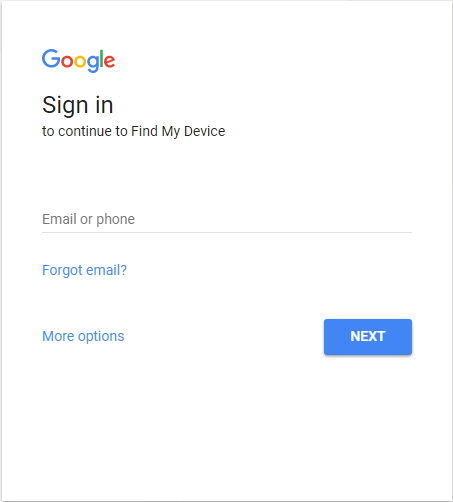
Schritt 2: Wählen Sie im Android-Geräte-Manager das Gerät aus und klicken Sie dann auf die Schaltfläche „Sperren“, um ein vorläufiges Kennwort einzugeben.
Schritt 3: Tippen Sie danach erneut auf die Schaltfläche "Sperren".
Schritt 4: Danach erhalten Sie eine Bestätigungsnachricht auf Ihrem Bildschirm. Es wird mit 3 Optionen kommen: Klingeln, Sperren und Löschen.
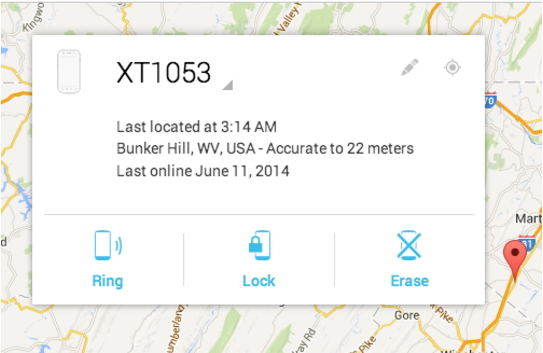
Schritt 5: Geben Sie nun das vorläufige Kennwort erneut ein und kehren Sie zu den Bildschirmsperreneinstellungen Ihres Samsung-Geräts zurück.
Schritt 6: In den Einstellungen müssen Sie das vorläufige Passwort deaktivieren, das Sie zu diesem Zweck erstellt haben.
Schritt 7: Wenn Sie ein neues Passwort festlegen können, versuchen Sie, Ihr Samsung-Gerät mit der Option Löschen zu löschen. Klicken Sie auf Löschen und stellen Sie die Werkseinstellungen ohne Passwort wieder her.
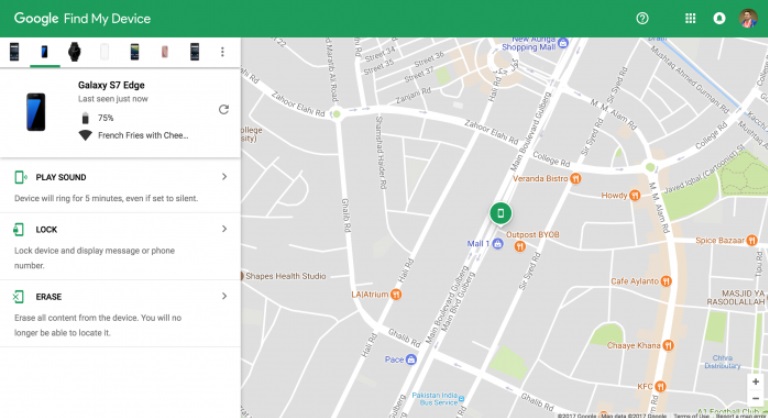
Die Arbeit ist erledigt! Sie können deutlich sehen, dass es sehr einfach ist, mit dem Android-Geräte-Manager das Kennwort des Samsung-Handys zurückzusetzen.
Möglichkeit 4: Samsung setzt das Passwort mit Find My Mobile zurück
Samsung hat wie "Find My iPhone" von iOS ein eigenesGerätelokalisierungsfunktion, es heißt "Find My Mobile". Wie der Name schon sagt, kann diese Funktion Ihr Gerät lokalisieren und alle Daten von Ihrem Mobiltelefon löschen. Wenn Sie diese Funktion jedoch verwenden möchten, müssen Sie zuerst ein Samsung-Konto erstellen und dieses Konto dann registrieren. Erst dann können Sie mit dieser Funktion das Kennwort Ihres Geräts zurücksetzen.
So setzen Sie das Samsung-Passwort mit der Funktion "Mein Handy suchen" zurück:
Schritt 1: Besuchen Sie findmymobile.samsung.com/ von Ihrem Handy aus und melden Sie sich bei Ihrem Samsung-Konto an.
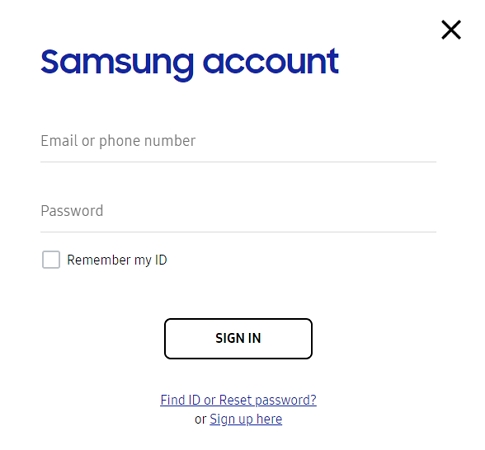
Schritt 2: Klicken Sie auf „Mein Handy suchen“ und wählen Sie dann die Option „Mein Gerät entsperren“, um das Gerät aus der Ferne zu entsperren.
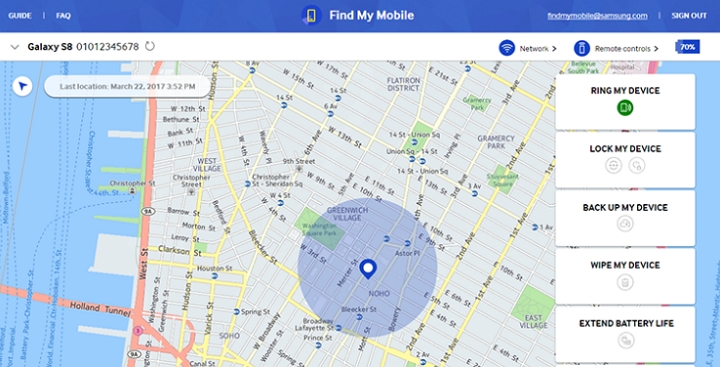
Schritt 3: Geben Sie abschließend Ihr Samsung-Konto-Passwort ein und klicken Sie auf die Schaltfläche "Entsperren".

Möglichkeit 5: Samsung setzt das Kennwort mithilfe anderer Entsperrsoftware zurück
Wenn alle oben genannten Probleme beim Zurücksetzen von Samsung aufgetreten sindWenn Sie ein Kennwort eingeben, kann dies zu positiven Ergebnissen führen, wenn Sie eine Software eines Drittanbieters verwenden. Es gibt viele Programme, mit denen Sie das Passwort Ihres Samsung-Geräts zurücksetzen können, aber unter allen sticht Tenorshare 4uKey für Andorid am meisten heraus.
Es ist eine außergewöhnliche Software mit verschiedenenPositive Rückmeldungen von Anwendern aus aller Welt. Es ist das beste Tool und mit Abstand die stressfreieste Option, da es sehr einfach zu bedienen ist und Sie im Grunde nichts tun müssen. Schließen Sie das gesperrte Gerät an und die Software erledigt den Rest! So setzen Sie ein vergessenes Samsung-Telefonkennwort mit diesem benutzerfreundlichen Tool zurück:
Schritt 1: Sie müssen zunächst 4uKey herunterladen und auf Ihrem Computer installieren und dann die Software ausführen.
Schritt 2: Jetzt müssen Sie Ihr Samsung-Handy mit einem USB-Kabel an Ihren Computer anschließen. Die Software erkennt das Handy sofort.
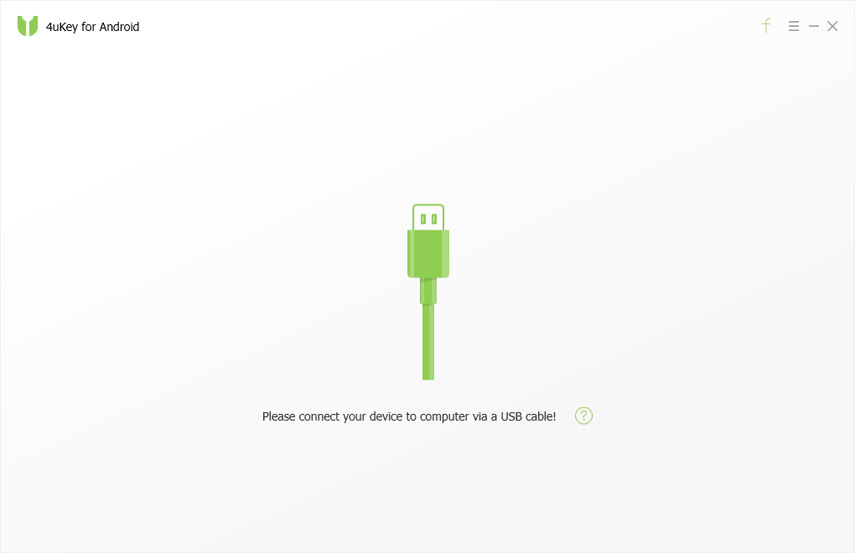
Schritt 4: Klicken Sie nun auf der Software-Oberfläche auf "Entfernen", um das Kennwort zu umgehen.

Schritt 5: Der Vorgang beginnt und das Kennwort wird umgangen. Nach Abschluss des Vorgangs werden jedoch alle Gerätedaten und -einstellungen gelöscht.
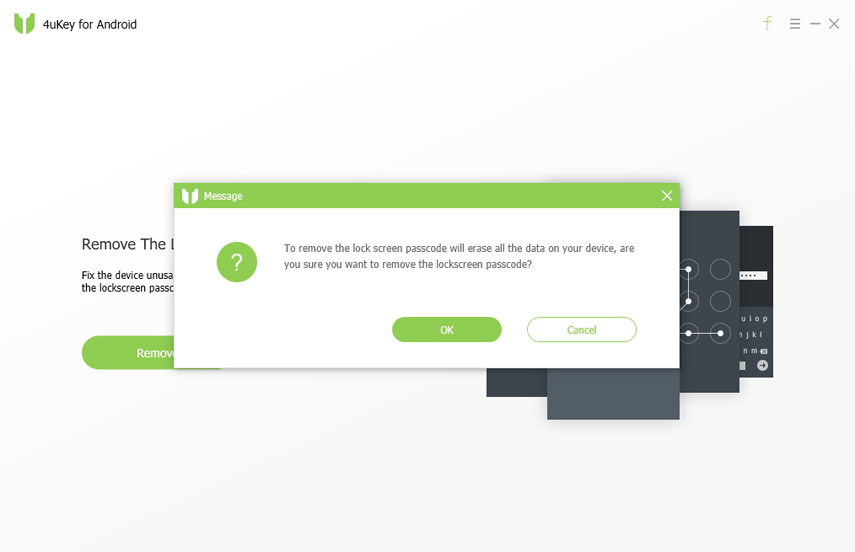
Schritt 6: Folgen Sie als Nächstes dem Assistenten, um den Wiederherstellungsmodus aufzurufen.
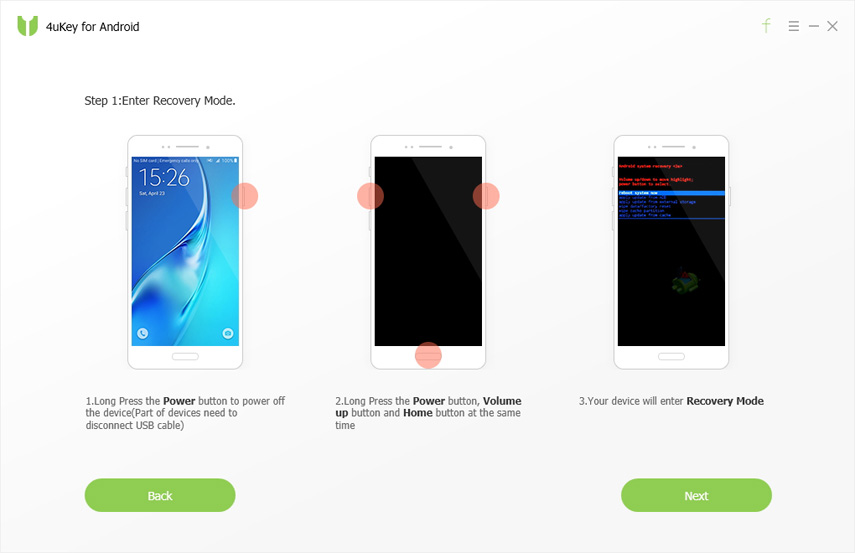
Schritt 7: Danach müssen Sie auf "Weiter" klicken, um fortzufahren und den Schritten zum Zurücksetzen des Geräts auf die Werkseinstellungen zu folgen.
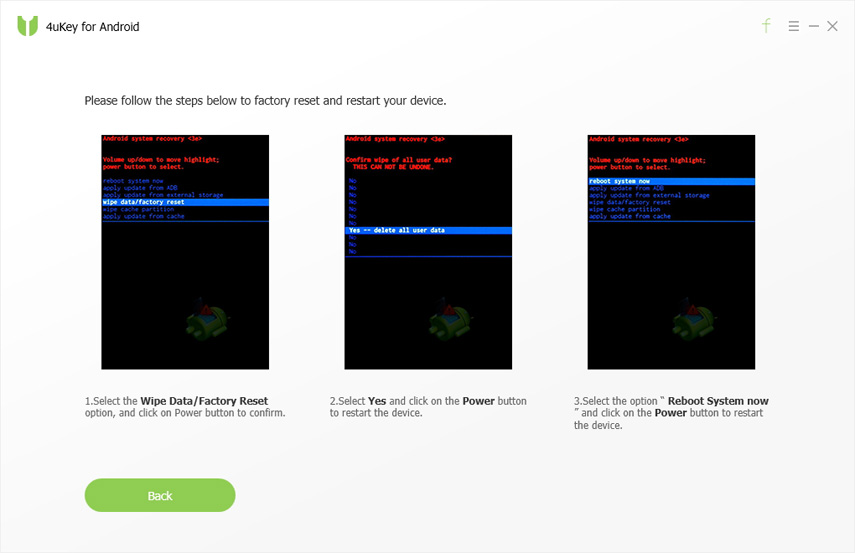
Danach wird das Handy neu gestartet. Dies ist eine sehr einfache Prozedur, um das von 4uKey implementierte Passwort Ihres Samsung Android-Handys zu umgehen. Leider werden durch den Vorgang alle Daten auf Ihrem Mobiltelefon vollständig gelöscht. Also bereiten Sie besser ein Backup für diese Situation vor.
Fazit
Alle im Artikel genannten Methoden sind sehrDiese Option ist wirksam, wenn Sie das Samsung-Gerät auf die Werkseinstellungen zurücksetzen oder nur das Kennwort umgehen möchten. Sie können einem dieser Verfahren folgen und erhalten ein zufriedenstellendes Ergebnis. Die Funktionen "Mein Handy suchen", "Google-Konto" und "Geräte-Manager" sind alle sehr effektiv. In einigen Fällen sind jedoch alle diese Methoden fehlgeschlagen. Möglicherweise, weil die Software des Geräts stark beschädigt wurde oder andere wichtige Probleme aufgetreten sind, die das Umgehen des Kennworts verhinderten. Es gibt jedoch einige Benutzer, die die von uns erwähnte Drittanbieter-Software Tenorshare 4uKey verwendet haben und positive Ergebnisse erzielen. Wir empfehlen Ihnen daher dringend, mindestens 4uKey zu testen, wenn Sie mit einem gesperrten Samsung-Handy nicht weiterkommen. Tue es!









